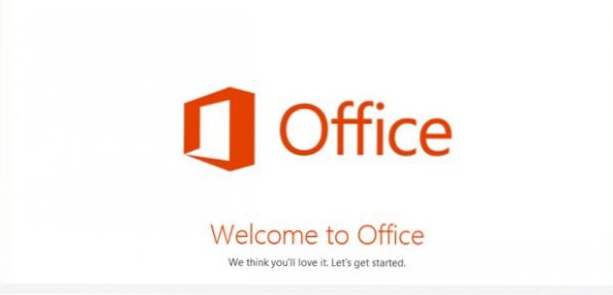
Outlook visar en rad i varje e-post så att användare snabbt kan förhandsgranska och hitta det mail de vill ha. Denna användbara funktion kan emellertid avslöja känslig information inom e-postmeddelanden som du inte vill att andra ska se. Om du behöver ytterligare säkerhet kan förhandsgranskningarna av e-post avaktiveras. Omvänt, många användare gillar att expandera meddelandet förhandsgranskning så att ytterligare linjer kan ses.
Än en gång måste användaren bestämma sig för att balansera mellan bekvämlighet och säkerhet. Förutom de sekretessinställningar som finns från tidigare Outlook-versioner, låter Outlook 2013 användarna inaktivera förhandsgranskningsraden i meddelandet. I den andra änden av spektrat kan användaren snabbt skanna och tolka en upptagen inkorg genom att titta på fler rader i varje e-post.
1. Starta Outlook 2013.
2. Växla till Se fliken högst upp i fönstret för att fortsätta.

3. I Se fliken, hitta Förhandsgranskning av meddelande alternativet och klicka på det för att expandera menyn. Som standard är detta alternativ inställt på 1 linje vilket innebär att en rad i e-postmeddelandet kan ses utan att öppna den. Om du vill inaktivera den här funktionen väljer du Av. Om du vill förhandsgranska mer innehåll i e-postmeddelandet väljer du antingen 2 linjer eller 3 linjer alternativ.

4. Outlook kommer att fråga om du vill tillämpa ändringen till nuvarande mapp eller alla brevlådor. Välj bara den du vill och sedan börjar processen.

5. När processen är klar kommer du att märka att förhandsgranskningsraden ändras.
Som ett exempel nedan är skärmdumparna av hur e-postmeddelandenna ser ut före och efter inaktiveringen av meddelandeförhandsgranskningen.


6. Senare, om du bestämmer dig för att byta eller ändra inställningen, bara upprepa ovanstående steg och välj ett annat alternativ i inställningen för meddelandeförhandsgranskning.

